皮革切割机设备系统操作说明书.doc
《皮革切割机设备系统操作说明书.doc》由会员分享,可在线阅读,更多相关《皮革切割机设备系统操作说明书.doc(31页珍藏版)》请在冰豆网上搜索。
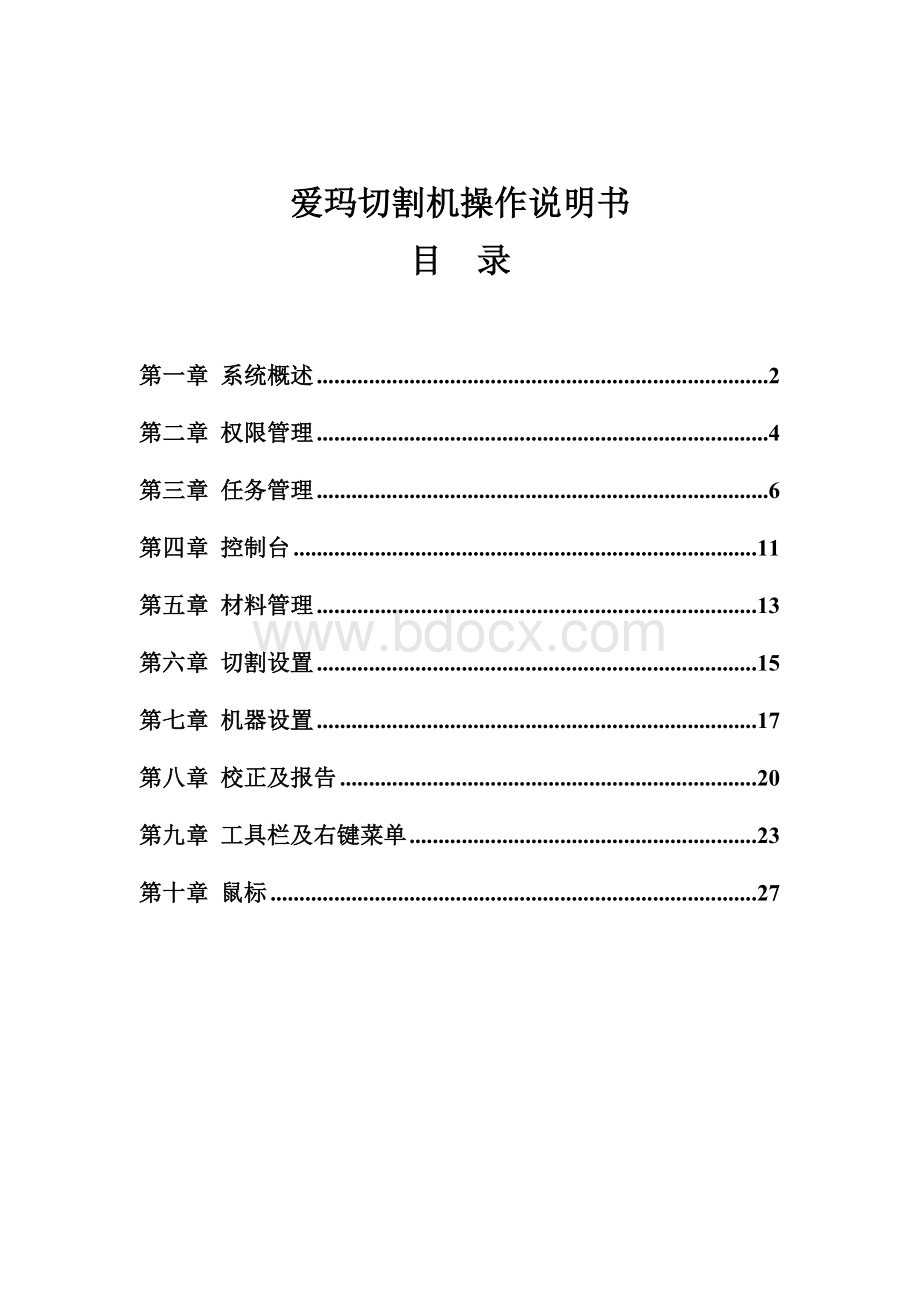
爱玛切割机操作说明书
目录
第一章系统概述 2
第二章权限管理 4
第三章任务管理 6
第四章控制台 11
第五章材料管理 13
第六章切割设置 15
第七章机器设置 17
第八章校正及报告 20
第九章工具栏及右键菜单 23
第十章鼠标 27
第一章系统概述
一、功能概述
连通切割机总电源后,按下启动计算机按钮,进入windows操作系统,双击屏幕上的控制系统快捷键,进入控制系统主界面。
该系统是切割机的中心控制系统,用户可导入分片图形数据,并设定相关的材料数据和订单数据。
可以根据材料性质的不同设定不同的切割参数,并保存起来。
可利用控制系统的投影功能在工作区进行排版,可控制切割机将铺设在工作区的材料进行强力真空吸附,并对排版分片进行高速、精确切割。
可利用投影功能对切割完成的分片进行分类检查。
系统可详细记录每个订单中的每个分片的切割情况。
二、界面组成
系统界面
系统界面由工具栏、主界面操作区、投影操作区和控制面板区组成。
工具栏中提供了一些常用的功能,用于鼠标选择操作或功能设置。
主界面操作区和投影操作区具备相同的功能,只是一个在计算机屏幕上完成,另一个在机器工作区完成。
这两个区主要实现真空吸附的操作,材料边界、区域及瑕疵的标定,排版操作和一些相关的设置,排版区可分成左右两个不同的区域。
控制面板区包括控制台、任务管理、材料管理、切割设置、机器设置、校正及报告等六个部分。
控制台主要实现对机器运动的直接控制,包括控制真空吸附系统,控制机器的移动、开始切割、停止切割、暂停切割动作,控制刀头上每个刀具的升降、旋转,控制投影系统的功能。
任务管理主要用于任务的新建、打开、保存,订单的建立、保存管理,分片属性的设置。
材料管理主要用于材料的新建、保存,材料属性的设置。
切割设置主要用于针对不同材料切割时的速度设置、分片线条输出的刀具设置。
机器设置包括跟机器硬件相关的参数设置、显示设置和操作权限设置。
校正及报告主要包括机器刀具、投影的校正参数的设置,切割后的切割情况报告的查看。
三、操作流程
切割系统的操作流程如下图所示:
打开总电源及司服电源,打开投影,启动计算机并登录入控制系统界面
切割完成后,利用投影检片功能,将切好的分片分类收集(如果是左右区操作,可在另一个区开始新的切割)
在任务管理控制页中,进入订单管理(或直接建立临时订单),建立新订单,导入型体分片图形资料,设置订单数
进入材料管理控制页,为该订单加入所需材料,回到任务管理控制页,为每个分片选择材料
进入控制台控制页(或鼠标移至工作台投影区),在排版区进行排版。
在排版机上已经排好的排刀图可直接打开,并根据材料条形码扫描调出对应的排版图
排版完成后,打开气泵,点击“开始切割”按钮,系统自动进行抽真空吸附,并切割分片(如果是左右区操作,可在另一个区开始新的排版)
系统操作流程图
第二章权限管理
由于切割机属于高级数控设备,为了保证切割机的正确使用和统一管理,系统提供了权限管理功能,实现了不同类型的人员在切割机上具有不同的操作权限,避免由于误操作造成不必要的故障或损失。
进入“机器设置”控制页,点击“权限…”按钮,系统弹出如下图所示对话框,角色列表中列出了具备某些操作权限的角色,其中系统管理员是最高级别的角色,可对切割机进行任何操作,其他角色的操作权限可根据需要增加或删除。
用户表示每个使用人员的登录名称,这些用户有单独的密码,可以在登录的时候输入或修改,每个用户都具备一种角色,并有这种角色相应的操作权限,用户可根据实际情况增加或减少。
登陆界面
权限管理
增加角色
只有具备系统管理员角色的使用人员才能进入“权限管理”对话框中对相关权限进行修改。
第三章任务管理
点击控制面板中的“任务管理”控制页,进入“任务管理”页面,“任务管理”主要实现任务的建立、保存、删除,订单资料的建立、修改,型体分片信息的设置等操作,任务中包含当前切割订单的所有信息,包括排版图、订单资料、型体分片资料、材料信息等,保存的任务文件的扩展名为“.tkf”,可在不同的切割机中或排版机上打开使用。
进入“任务管理”页面后,屏幕中间区域出现当前任务所有符合选择条件的分片,可通过点击分片框选择分片,可在任务管理对话框中修改选中分片的属性,可通过鼠标滚轮单击或者键盘回车键放大显示选中的分片,选中分片后点击鼠标右键,系统弹出右键菜单,可对分片进行旋转、缩放或更改内线切割属性等操作。
任务管理页面
放大显示选中分片
分片菜单
右键点击分片,可以调出分片菜单。
在分片菜单中可以选择对
分片的各种操作。
【全选】:
选择全部;
【缩放】:
分片大小缩放;
【旋转45/90/180】:
分片45/90/180度旋转;
【翻转】:
对显示的分片左右脚翻转;
【允许排】:
分片允许排版;
【禁止排】:
分片禁止排版;
【输出更改】:
更改分片中线条的输出属性。
注:
输出属性更改要先缩放后再选中要修改线条右键进行更改。
【内线排序/不排序】:
选择内线排序,内线切割时沿同一个方向,如选择内线不排序,则内线切割顺序为从头到尾,再从尾到头这样来回切割,注:
①更改线条属性须先选择排序/不排序功能后才能修改,不然会变回原来线条属性,如开始线条为内刀线,先修改成笔画线再去选择排序/不排序,这样线条又变回内刀线了;②先选择排序/不排序再进行排版;
【更改切割方向】:
更改线条切割方向,注:
线条上的点表示切割起始点;
【删除组合分片】:
选中组合分片,右键选择此功能可删除组合分片;
每个分片框的左上角数字表示左脚剩余数,左下角数字表示左脚完成排版的数目,右上角数字表示右脚剩余数,右下角数字表示右脚完成排版的数目。
任务管理对话框
“任务管理”对话框中的各个按钮或参数的意义如下:
《打开任务》:
打开一个已经保存过的任务文件;
《保存任务》:
将当前任务保存;
《另存任务》:
将当前任务保存成其他文件名称;
《新建任务》:
建立一个新的任务文件;
《材料》:
选择此项后,列表中显示当前选择的所有订单分片所用到的全部材料,可使分片显示区按选择的材料分类显示分片;
《号码》:
选择此项后,列表中显示当前选择的所有订单分片的所有号码,可使分片显示区按选择的号码分类显示分片;
《部位》:
选择此项后,列表中显示当前选择的所有订单分片的所有部位,可使分片显示区按选择的部位分类显示分片;
《订单》:
选择此项后,列表中显示当前选择的所有订单分片的所属订单,可使分片显示区按选择的订单分类显示分片;
《关键字》:
关键字搜索功能。
使用时可点击并选择相应的关键字,以列出订单分片名称中包含该关键字的分片。
关键字可添加、删除;选中“关键字”时可“全选”、“全不选”;
《或》:
默认为“或”操作,即分片名称中包含至少一个已勾选关键字时,此分片被筛选;相反,未勾选此项时,为“与”操作,即分片名称中包含所有勾选的关键字时,此分片才被筛选;
《订单管理》:
进入订单管理对话框;
《临时订单》:
快速导入一个型体分片图形文件,形成一个临时订单;
《全选》:
使列表中的项全部被选择;
《全不选》:
使列表中的项全部取消选择;
《分片属性》:
分片显示区所选择分片的属性;
《名称》:
选择分片的名称;
《材料》:
选择分片所使用的材料;
《片/双》:
分片每双片数;
《刀距》:
排版时分片之间的间距;
《偏角》:
自动排版时分片允许的调整角;
《优先级》:
分片排版时的优先级;
《方向》:
分片材料的方向性;
《颜色》:
分片显示的填充色;
《面积》:
分片面积;
《周长》:
分片周长;
《允许排》:
是否允许该分片用于排版;
《分片数量》:
选择分片的左右脚订单数、剩余数和完成的数量,数字会随着排版后的分片数量变化而变化;
《更改范围》:
分片属性更改后是否同步更改该部位的其他号码的分片;
《订单管理》界面如下:
订单管理
《编号》:
订单的编号,选中的订单才能被排版切割,订单分为等待订单、工作订单、完成订单、超数订单等;
《型体文件》:
型体分片图形文件的路径;
《客户》:
客户名称;
《计划日期》:
订单计划完成日期;
《末次切割》:
订单最后切割日期;
《总双数》:
订单总双数;
《完成双数》:
已经完成的订单数目;
《剩余数》:
剩余未完成的订单数目;
《创建人》:
订单创建人员;
《切割人》:
订单切割人员;
《备注》:
注意事项;
《号码》:
订单包含号码;
《总双数》:
号码的订单双数;
《完成数》:
号码的完成数目;
《剩余数》:
号码的剩余数目;
《鞋图》:
鞋型示意图;
《新建》:
新建一个订单;
《删除》:
删除选中订单;
《导入订单》:
导入订单文件;
《导出订单》:
导出订单文件;
《材料》:
订单用到的材料;
《型体文件》:
更改选中订单的型体分片图形文件;
《新建订单》界面如下:
新建订单
设置好相关项后点击《确定》按钮就可得到一个新的订单。
第四章控制台
“控制台”页面主要实现切割机的运动控制和真空吸附系统的控制,包括开始、暂停、结束切割排版分片,刀头的移动,刀头上各个刀具的升降、旋转,真空吸附区域的开关,切割完成后的检片。
控制台
“控制台”中各个按钮及参数的意义如下:
:
打开真空吸附气泵;
《左区真空开》:
打开左区全部真空吸附区域;
《右区真空开》:
打开右区全部真空吸附区域;
注:
左右区真空开选择前需打开上方工具栏中允许真空操作
:
上升切刀,主要用于切刀上下位置移动调整;
:
下降切刀,主要用于切刀上下位置移动调整;
《增量移动》:
按下切刀升降按钮一次,移动一定距离,距离值可根据需要设置,用于对刀校正;注:
未打开增量移动的时候按上升、下降按钮移动距离会快速下降上升。
打开移动增量的时候则按所设置的增量进行上升下降。
《上升》:
切割时,切刀Z方向按指定距离抬刀;
《Z偏移》:
切刀Z方向按设定的位置再偏移指定距离值,用于校正Z位置;
《应用》:
使当前调整值生效;
:
笔上升或下降;:
冲孔刀1上升或下降;
:
冲孔刀2上升或下降;:
气动刀开关;
:
刀头移到工作区左上角;:
刀头移到工作区右上角;
:
刀头移到工作区左下角;:
刀头移到工作区右下角;
:
刀头上移;:
刀头下移;
:
刀头左移;:
刀头右移;
:
刀头停止移动;:
切割机各运动轴回零初始化
:
重复切割;:
模拟切割路径;
:
开始切割,按此按钮后,若存在可切割的分片,系统鸣笛报警,投影出现警告触碰标识,再次按下此按钮,开始切割;
:
暂停切割,暂停当前切割任务,刀头位于原地等待,切割过程中如果有障碍物碰到光电保护装置,系统自动暂停切割;
:
终止切割,结束当前切割任务,刀头移动到指定位置;
:
投影按部位检片;:
投影按号码检片;
:
投影按左右脚检片;:
投影按排版先后顺序检片;
:
向前浏览符合条件的分片;:
向后浏览符合条件的分片;
第五章材料管理
“材料管理”主要是用于查看、新建、删除、修改材料。
点击“材料管理”进入“材料管理”页面,显示区出现所有材料的缩略图,可点击选择,选择一个材料后,“材料管理”页中各项参数值为所选择的材料的值,可直接进行修改。
不同材料的切割特性是不一样的,正确的材料参数设置有助于获得比较理想的切割效果。
材料管理
“材料管理”页面中各项意义如下:
《新建》:
新建一个材料,并设置其参数;
新建材料
《导入》:
导入一个材料文件;
《导出》:
将当前所有材料导出到一个材料文件;